IntelliJ IDEA 注释模板设置
Posted exmyth
tags:
篇首语:本文由小常识网(cha138.com)小编为大家整理,主要介绍了IntelliJ IDEA 注释模板设置相关的知识,希望对你有一定的参考价值。
1.idea类注释
打开:file->setting->Editor->Filr and Code Templates->Includes->File Header
类注释模板:
按 Ctrl+C 复制代码
按 Ctrl+C 复制代码
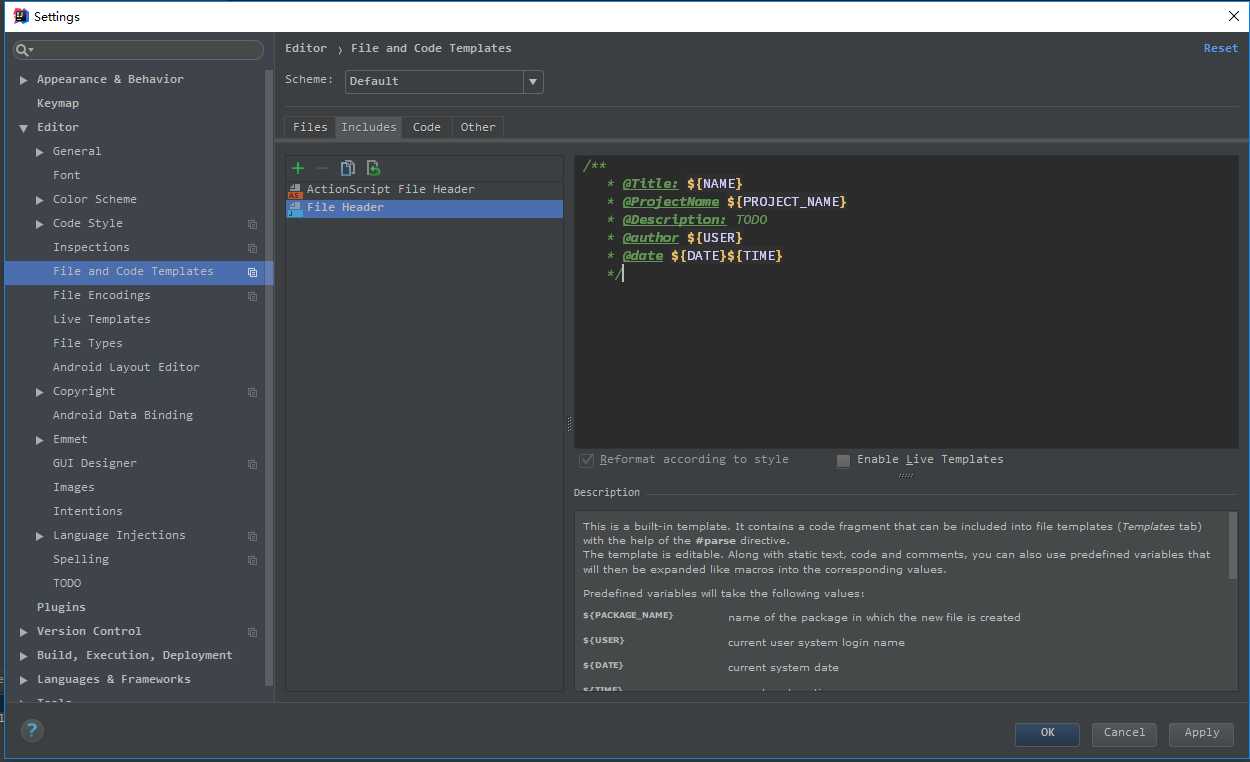
2.方法注释
打开file->setting->Editor->LiveTemplates点击右边上面那个绿色的+号,选择Template Group双击,然后弹出一个窗口,随便添加一个名字,我这里添加的是MyGroup然后点击OK
方法注释模板:
按 Ctrl+C 复制代码
按 Ctrl+C 复制代码
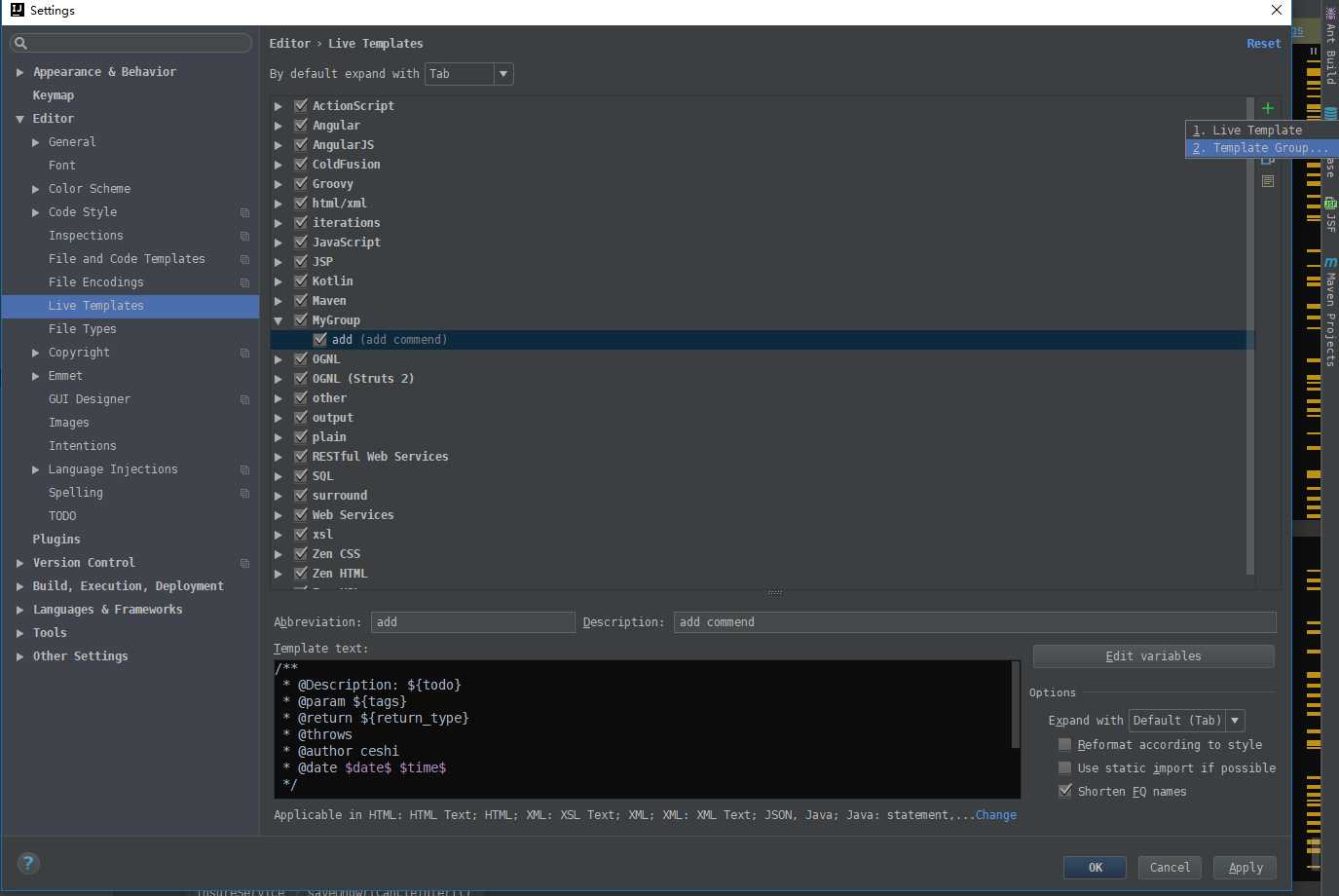
接下来如截图配置
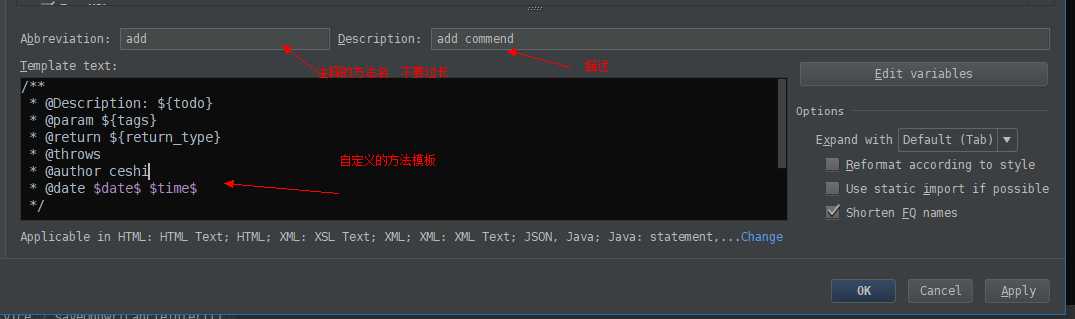
点击这个
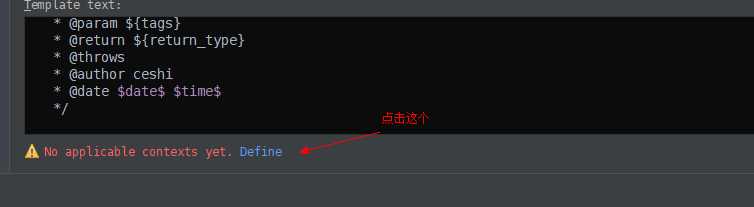
然后选择 Everywhere
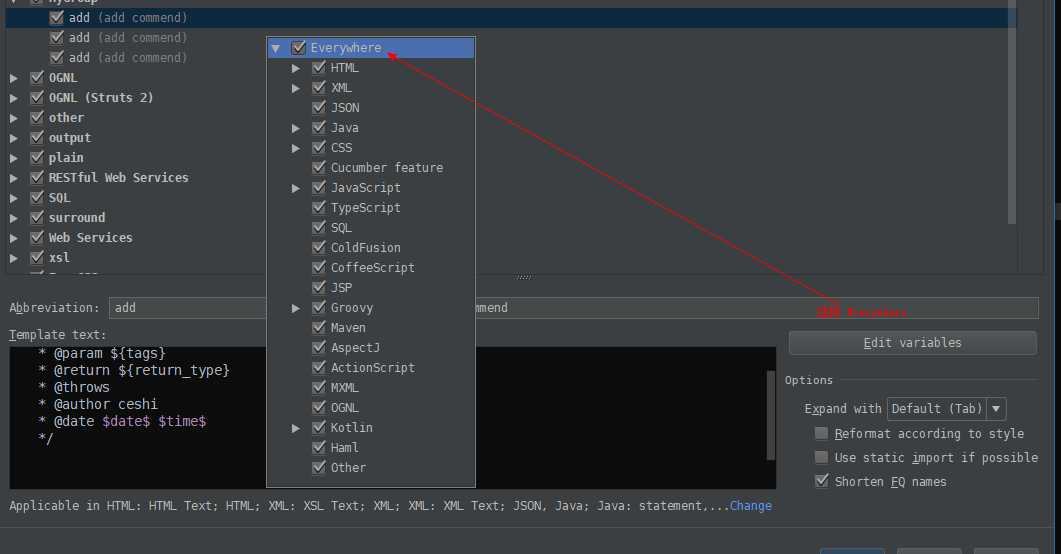
最后点击右下角的Edit variables 按钮,然后弹出一个窗口 如截图
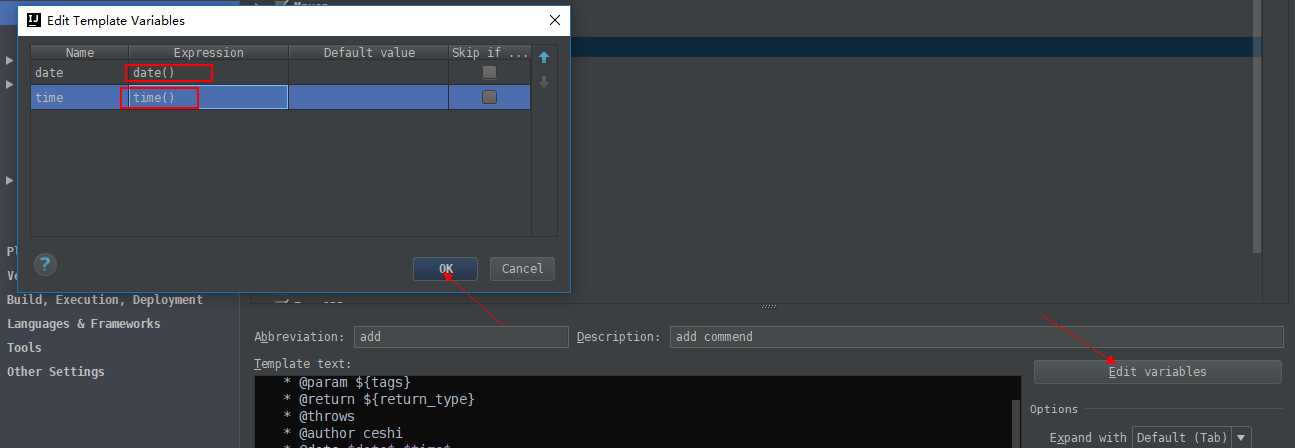
类方法的注释使用是在类的方法上边敲你定义的名称 我的是add 然后 按tab,注释就出来了
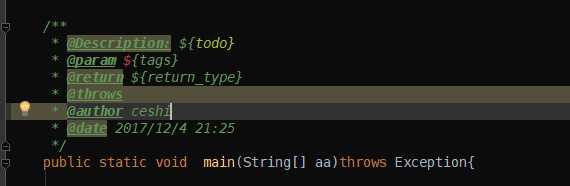
以上是关于IntelliJ IDEA 注释模板设置的主要内容,如果未能解决你的问题,请参考以下文章